Megjegyzés
Az oldalhoz való hozzáféréshez engedély szükséges. Megpróbálhat bejelentkezni vagy módosítani a címtárat.
Az oldalhoz való hozzáféréshez engedély szükséges. Megpróbálhatja módosítani a címtárat.
Áttekintés
Ez az útmutató útmutatást nyújt egy olyan kiépítési mintacsomag alkalmazásához, amely zárol egy HoloLens 2-et biztonságos környezetekben való használatra az alábbi korlátozásokkal:
- Tiltsa le a Wi-Fi-t.
- Tiltsa le a BlueTooth-t.
- Mikrofonok letiltása.
- Megakadályozza a kiépítési csomagok hozzáadását vagy eltávolítását.
- Egyetlen felhasználó sem engedélyezheti a fenti korlátozott összetevők egyikét sem.
Előkészít
Windows 10 rendszerű számítógép beállítása
-
Töltse le a legújabb HoloLens 2 operációsrendszer-fájlt közvetlenül pc-re.
- Ennek a konfigurációnak a támogatása az 19041.1117-s és újabb buildben található.
- Az Advanced Recovery Companion (ARC) eszköz letöltése/telepítése a Microsoft Store-ból a számítógépre
- Töltse le/telepítse a legújabb Windows Configuration Designer (WCD) eszközt a Microsoft Store-ból a számítógépére.
- A PPKG-t úgy hozhatja létre, letölti a OfflineSecureHL2_Sample mappát a projektfájlokkal.
- Készítse elő offline Üzletági alkalmazást a PPKG üzembe helyezési.
Konfigurál
Hozzon létre egy biztonságos konfigurációkiépítési csomagot.
Indítsa el a WCD eszközt a pc-n.
Válassza Fájl –> Projekt megnyitásalehetőséget.
- Keresse meg a korábban mentett OfflineSecureHL2_Sample mappát, és válassza a következőt: OfflineSecureHL2_Sample.icdproj.xml
A projektnek meg kell nyílnia, és most már rendelkeznie kell az elérhető testreszabások listájával:

A kiépítési csomagban beállított konfigurációk:
Cikk Beállítás Leírás Fiókok/felhasználók Helyi felhasználónév & jelszó Ezeken az offline eszközökön egyetlen felhasználónevet és jelszót kell beállítania és meg kell osztania az eszköz összes felhasználójának. Első tapasztalat / HoloLens / SkipCalibration Igaz Csak a kezdeti eszközbeállítás során hagyja ki a kalibrálást Első tapasztalat / HoloLens / SkipTraining Igaz Kihagyja az eszköz betanítását az eszköz kezdeti beállítása során Első tapasztalat / HoloLens / WiFi Igaz Kihagyja Wi-Fi konfigurációt az eszköz kezdeti beállítása során Szabályzatok/Kapcsolat/AllowBluetooth Nem Letiltja a Bluetooth-t Szabályzatok/Élmény/AllowCortana Nem Letiltja Cortanát (a mikrofonok letiltása miatt fellépő lehetséges problémák kiküszöbölése érdekében) Szabályzatok/MixedReality/MicrophoneDisabled Igen Letiltja a mikrofont Szabályzatok/Adatvédelem/LetAppsAccessLocation Kényszerítés megtagadása Megakadályozza, hogy az alkalmazások hozzáférjenek a helyadatokhoz (a helykövetés letiltása miatt fellépő lehetséges problémák kiküszöbölése érdekében) Szabályzatok/Adatvédelem/LetAppsAccessMicrophone Kényszerítés megtagadása Megakadályozza, hogy az alkalmazások hozzáférjenek a mikrofonokhoz (a mikrofonok letiltása miatt fellépő lehetséges problémák kiküszöbölése érdekében) Szabályzatok/Biztonság/AllowAddProvisioningPackage Nem Megakadályozza, hogy bárki olyan kiépítési csomagokat adjon hozzá, amelyek megpróbálhatják felülbírálni a zárolt szabályzatokat. Szabályzatok/Biztonság/AllowRemoveProvisioningPackage Nem Megakadályozza, hogy bárki eltávolítsa ezt a zárolt kiépítési csomagot. Szabályzatok/Rendszer/AllowLocation Nem Megakadályozza, hogy az eszköz nyomon kövesse a helyadatokat. Szabályzatok/WiFi/AllowWiFi Nem Letiltja a Wi-Fi A Futtatókörnyezet beállításai csoportban válassza a -fiókok/ felhasználók / felhasználónév: Hololehetőséget.
Jegyezze fel a jelszót, és szükség esetén állítsa alaphelyzetbe.
Lépjen a UniversalAppInstall/UserContextApp webhelyre, és konfigurálja a LOB alkalmazást, ezeket az eszközöket fogja üzembe helyezni.

Ha elkészült, válassza az "Exportálás" gombot, és kövesse az összes kérést, amíg létre nem jön a kiépítési csomag.

Felfejlődik
Csatlakoztassa a HL2-t a Windows 10-hez USB-kábelen keresztül.
Indítsa el az ARC eszközt, és válassza HoloLens 2
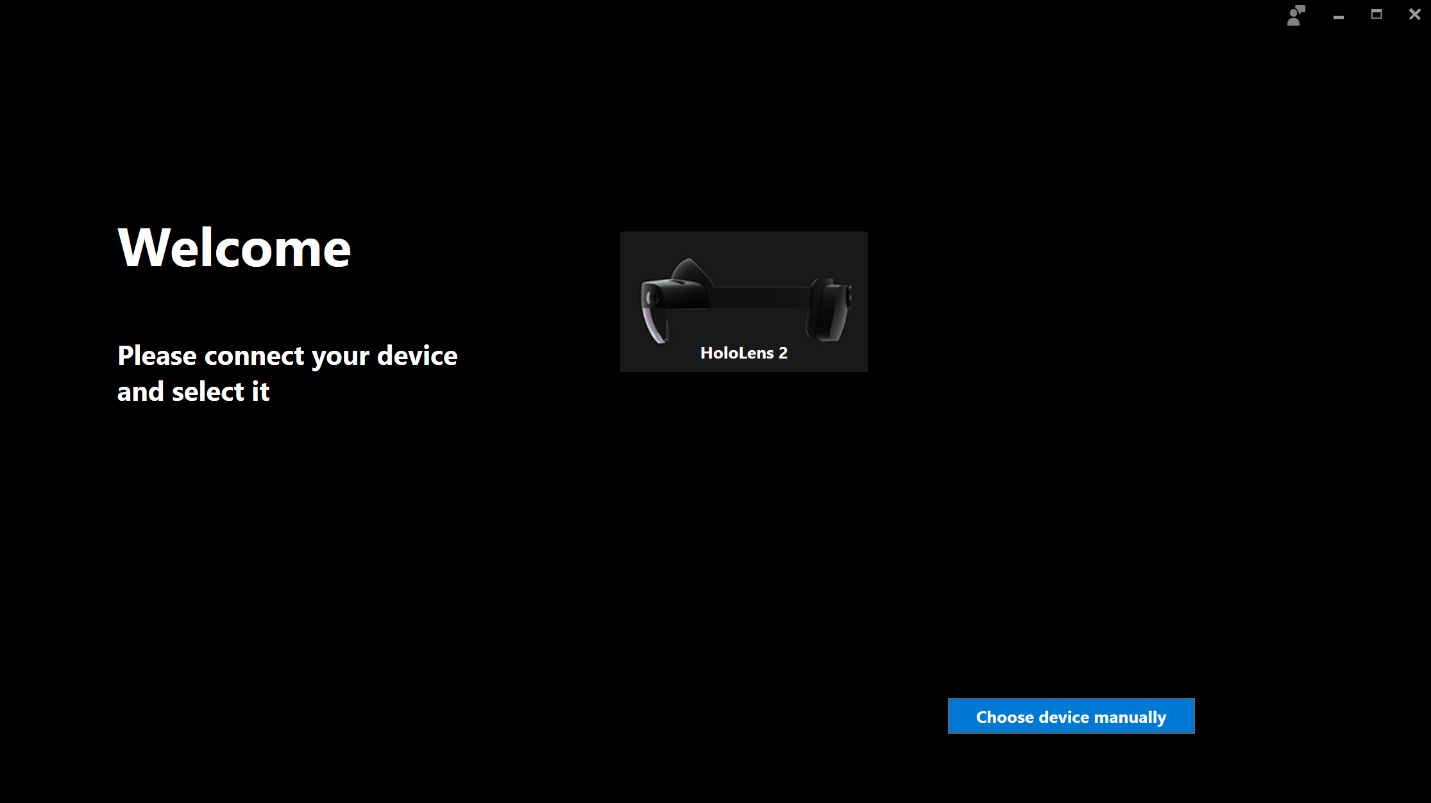
A következő képernyőn válassza Manuális csomagkijelölésilehetőséget.

Lépjen a korábban letöltött .ffu fájlra, és válassza a Megnyitáslehetőséget.
A Figyelmeztetés lapon válassza a Folytatáslehetőséget.

Várja meg, amíg az ARC eszköz befejezi a HoloLens 2 operációs rendszer telepítését.
Miután az eszköz befejezte a telepítést és elindítja a biztonsági mentést, a számítógépről lépjen a Fájlkezelőbe, és másolja át a korábban mentett PPKG-fájlt az eszközmappába.

A HoloLens 2-ben nyomja le a következő gomb kombinált gombját a kiépítési csomag futtatásához: Koppintson hangerő-le és Bekapcsológomb egyszerre.
A rendszer kérni fogja a kiépítési csomag alkalmazását, majd válassza a Megerősítése
A kiépítési csomag befejezése után válassza OKlehetőséget.
Ezután a rendszer kérni fogja, hogy jelentkezzen be az eszközre a megosztott helyi fiókkal és jelszóval.
Jegyzet
Ha elfelejtette módosítani a jelszót a csomag alapértelmezett értékéről, az DC_Login!@.
Fenntart
Ezzel a konfigurációval javasoljuk, hogy indítsa újra a fenti folyamatot, és hasonlítsa össze újra az eszközt az ARC eszközzel, és alkalmazzon egy új PPKG-t az operációs rendszer és/vagy alkalmazás(ok) frissítéséhez.
